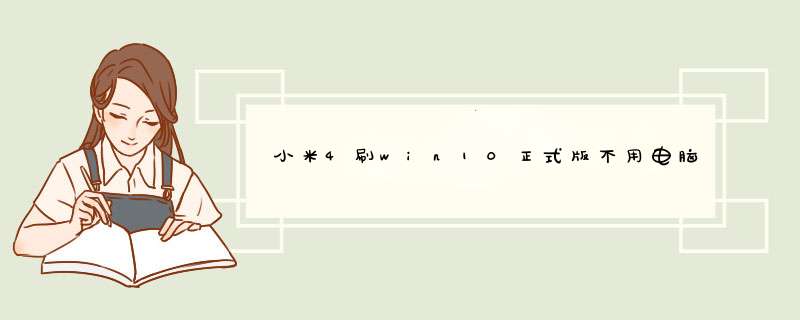
具体 *** 作如下:
1、首先,小米4手机需要开启USB调试”开关:依次进入设置”-其它高级设置”-开发者选项”界面,开启开发发选项”功能,并从d出的允许开发设置”界面中点击确定”按钮以开启开发者选项”功能
2、待开发者选项”功能开启后,开启USB调试”开关,从d出的扩展面板中点击确定”以允许USB调试”功能
3、接下来电脑端必须安装最新版本的Miflash工具,因此只有最新版本的MiFlash工具才自带有WP”(WindowsPhone)驱动。直接进入小米通用线刷”网站,点击链接来下载MiFlash”工具
4、将小米4和电脑通过USB数据线进行连接,并运行小米助手”程序,等待识别并安装小米4手机驱动程序
5、打开命令行”界面,输入相关命令进入edl模式,在此我们可以直接在小米关机状态下,同时按音量-”和电源键”不放进入小米4edl模式(Fastboot模式”)
6、待小米4进入EDL模式”(即FastBoot”模式)后,运行MiFlash”通用线刷工具,点击浏览”按钮定位到Mi4forWin”文件夹中,点击刷机按钮,就可以给小米4刷win10系统了。
因此就目前而言,最重要的一步就是获取小米4Forwin10刷机包。由于目前小米4win10刷机包处于调试及内测阶段,且win10刷机包高度保密,因此很难直接从网上获得小米4Forwin10刷机包。
在2015年3月18日(前两天),微软深圳举行的WinHEC大会上,微软宣布将为小米4手机推出Windows 10刷机包,很多人以为小米4将会推出Win10版 。但是,事情并没有网页想的那么复杂,微软针对小米4会推出一个Win10刷机包,所有的小米4用户都可以通过刷机的方式,体验Win10手机系统,而并不是小米要推出Win10版小米4。
也就是说,微软即将在不久的将来正式发布小米4 Win10刷机包,基于小米4的Win10系统,属于技术预览版固件。小米4手机用户,无需再次购买新机,直接下载固件,刷Win10系统,即可体验。
值得一提的是,Win10 For 小米4刷机固件完全是全权微软开发的,小米只是起了一个配合的作用 。此外,Win10系统和MIUI 6无法同时在小米4上无法共存,也就是无法实现大家期待的“双启动”,刷了Win10,就无法使用MIUI,反之亦然。
手机刷windows系统该怎么办?一开机就蓝屏,好不容易进去了,一运行程序又蓝屏,碰到这些手机刷windows系统的情况,有没有一个好的处理方法呢?很多朋友都想要学习小米刷win10系统的方法,毕竟小米刷win10的方法非常流行,那么到底小米刷win10要怎么 *** 作呢?下面小编就给大家带来小米刷win10图文教程吧,希望大家看完之后都能够喜欢这个方法哦!
小米4 win10刷机包
装前准备
1.保证手机至少有80%的电量
2.手机日期保持正确
3.重要数据已经备份
4.在Wifi环境
准备工具
1.下载Miflash并安装
2.获取固件下载地址
下载地址在文末处
小米手机刷windows系统图-1
开始刷机
第一步:解压下载好的文件
手机刷windows系统图-2
小米手机刷windows系统图-3
解压完成后,确认文件存在
手机刷windows系统图-4
第二步:手机开启开发人员模式,点击设置
小米手机刷win10图-5
点 关于手机
小米手机刷windows系统图-6
点击“MIUI 版本”5下
小米刷win10图-7
然后你就处于开发者模式了
手机刷windows系统图-8
第三步:手机启动USB模式
点击设置,点击其他设置
小米手机刷windows系统图-9
点击开发者选项
小米手机刷windows系统图-10
点击USB调试
手机刷windows系统图-11
选择确定
小米手机刷windows系统图-12
第四步
将手机用数据线连接电脑,回到前面解压的文件,双击打开miflash,再选择google,再进入android文件夹,按住键盘上的shift键,并在该文件夹下空白处鼠标右击,选择在此处打开命令窗口
小米手机刷windows系统图-13
进入窗口
小米刷win10图-14
此时再输入adb reboot edl
小米刷win10图-15
第五步:
电脑启动MiFlash,单击“刷新”,直到“COM”的工具出现,在回到解压好的固件,将地址拷贝
小米刷win10图-16
粘贴到下图第一步中的,接下来依次按着步骤进行
小米刷win10图-17
完成后可长按电源键,即可使用Windows10
小米手机刷windows系统图-18
以上就是小米4 win10刷机包的使用教程,如果有不懂的地方,可以微信扫描二维码,获取客服帮助
小米手机刷windows系统图-19
欢迎分享,转载请注明来源:内存溢出

 微信扫一扫
微信扫一扫
 支付宝扫一扫
支付宝扫一扫
评论列表(0条)